Il y a dix ans, jouer sur Linux était encore un rêve pour les joueurs. Mais depuis que Valve a introduit Steam of Linux en 2013, les jeux sur Linux sont devenus plus facilement accessibles et ils n'ont fait que s'améliorer depuis lors, de nombreux développeurs de jeux populaires portant leurs jeux sur Linux.
Pour les joueurs inconditionnels, il n'est pas nécessaire de donner une introduction séparée à Steam. Alors aujourd'hui, je vais vous guider pour installer Steam sur Ubuntu 20.04 LTS et le configurer pour commencer à jouer au jeu.
Installer Steam sur Ubuntu 20.04 LTS
Comme mentionné ci-dessus, j'utilise Ubuntu 20.04 LTS pour installer et utiliser Steam.
Tout d'abord, vous devez télécharger et installer un programme d'installation Steam soit à partir du centre logiciel Ubuntu, soit en exécutant la commande suivante dans le terminal Linux.
$ sudo apt install steam-installer

Lancer Steam
Une fois l'installation terminée, rendez-vous dans le menu de l'application et recherchez l'icône Steam, ouvrez-la.

La fenêtre suivante s'ouvrira et vous remarquerez que le téléchargement réel de Steam est maintenant lancé. Une fois le téléchargement terminé, il installera automatiquement Steam sur votre système. Attendez que l'installation soit terminée.
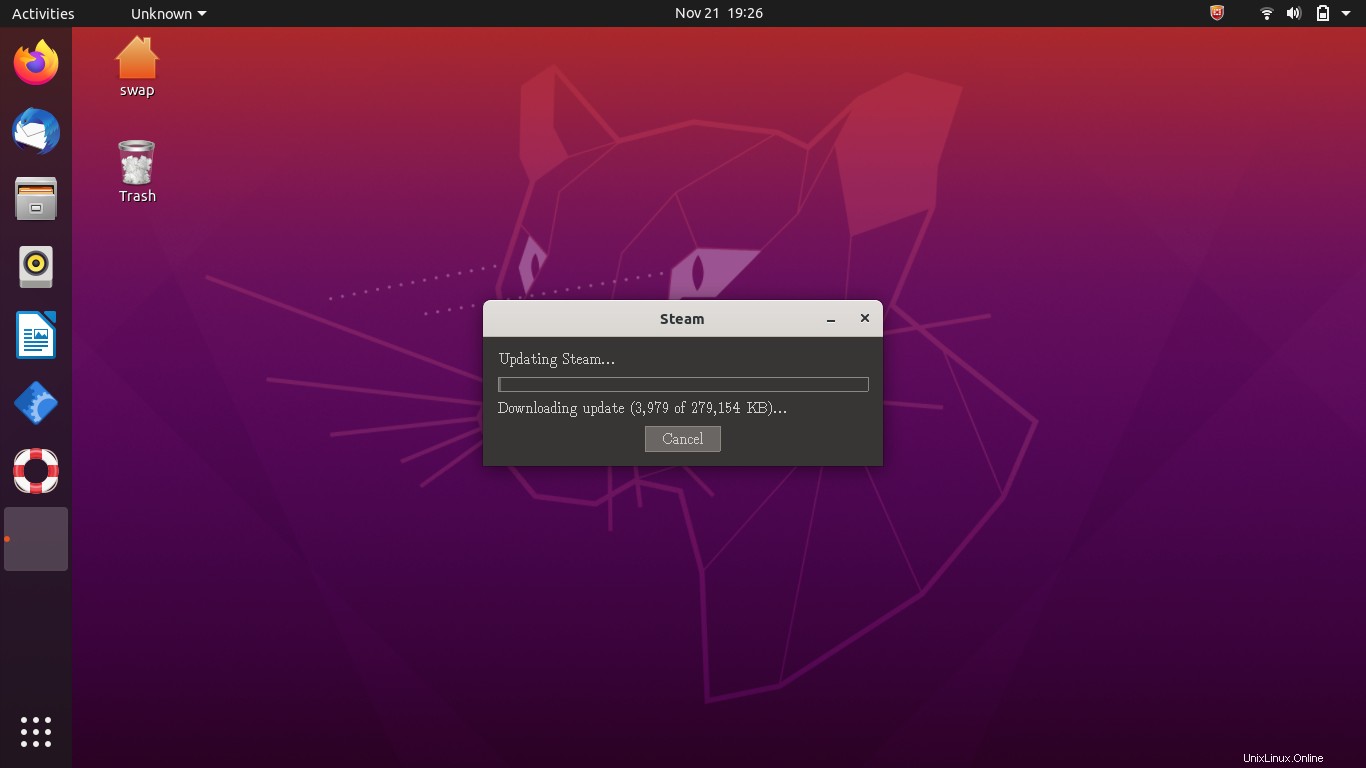
Se connecter à Steam
Lorsque le package est mis à jour et extrait avec succès, Steam démarre automatiquement pour la première fois. La fenêtre suivante s'ouvrira et vous demandera de vous connecter à votre compte Steam ou d'en créer un nouveau.
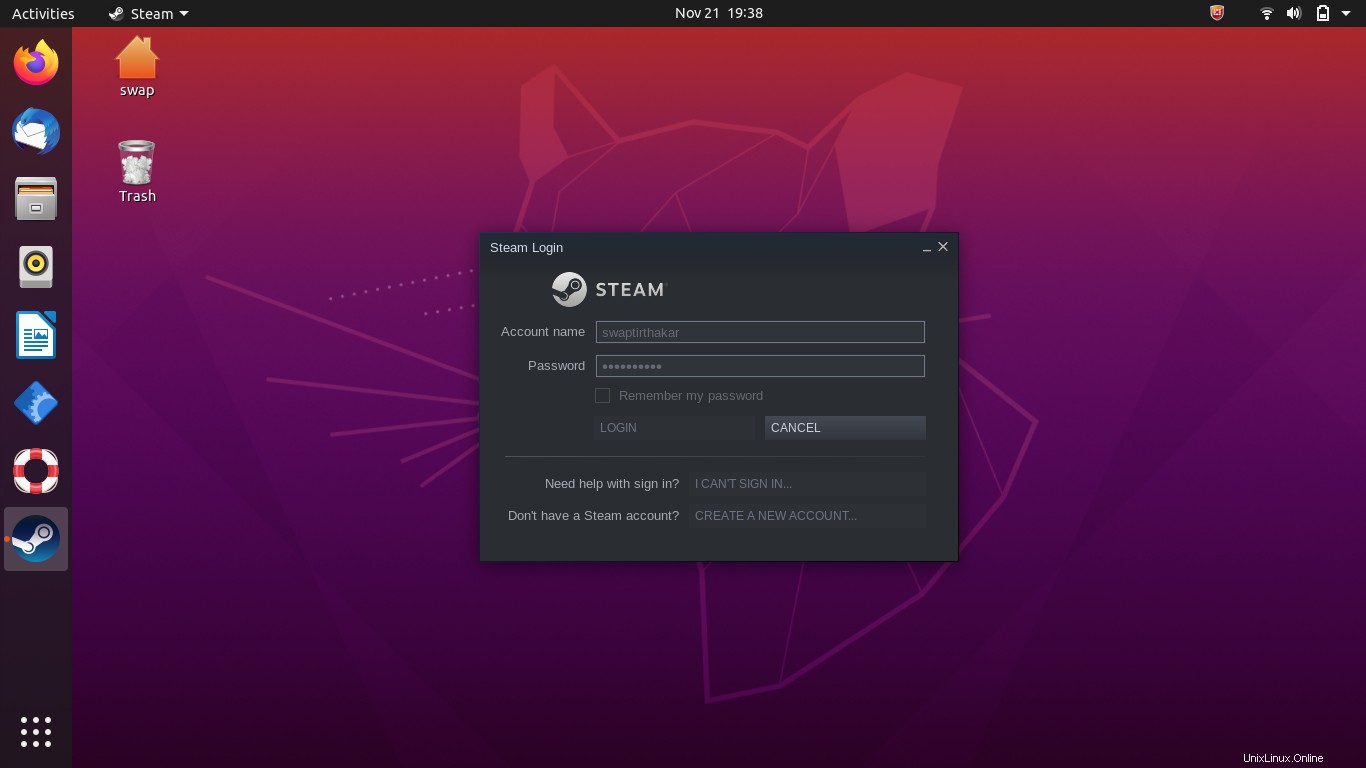
Je vais simplement me connecter à mon compte Steam, après l'apparition de la fenêtre suivante avec l'écran d'accueil Steam. Avant cela, lorsque vous vous connectez au compte, Steam enverra un code de sécurité à votre courrier recommandé, ce code sera utilisé pour enregistrer votre appareil sur Steam.
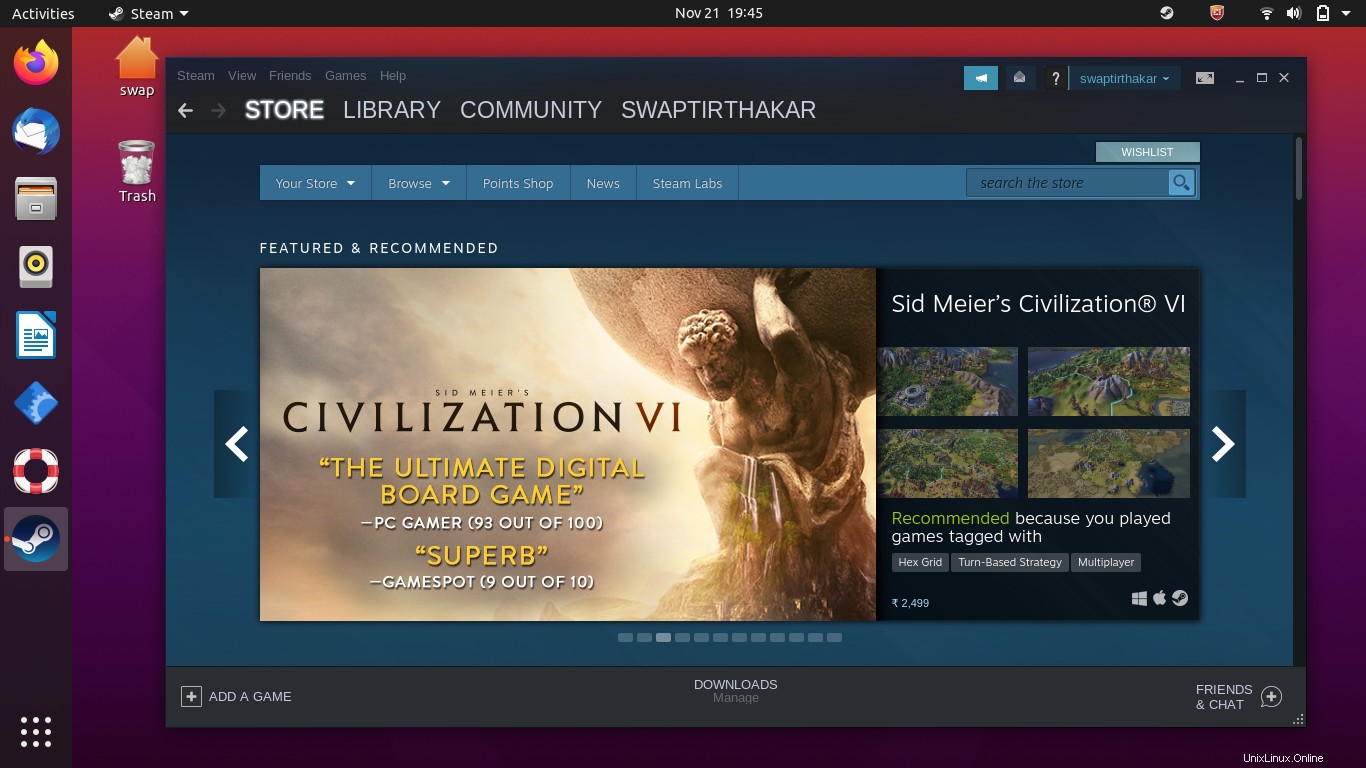
Utiliser Steam
Sur la page d'accueil, vous remarquerez qu'il y a quatre onglets; Boutique, Bibliothèque, Communauté et final est votre compte.
Sous onglet Boutique vous pouvez accéder à tous les jeux disponibles sur Steam. Par exemple, vous pouvez cliquer sur parcourir puis libre de jouer pour rechercher tous les jeux gratuits sur Steam.
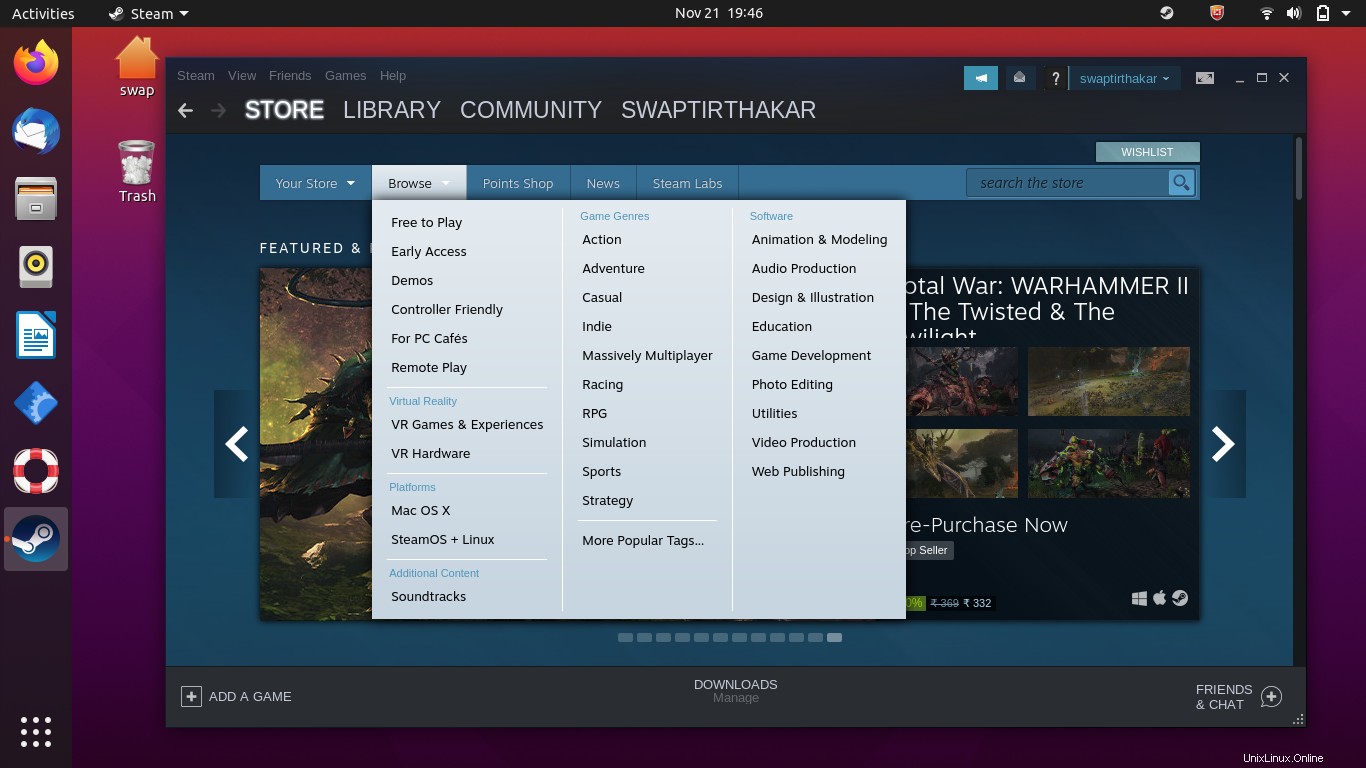
Vous pouvez remarquer les icônes du système d'exploitation à côté de chaque jeu, comme l'icône Windows et Mac OS. L'icône Steam ici signifie que le jeu est compatible avec Linux et peut être installé.
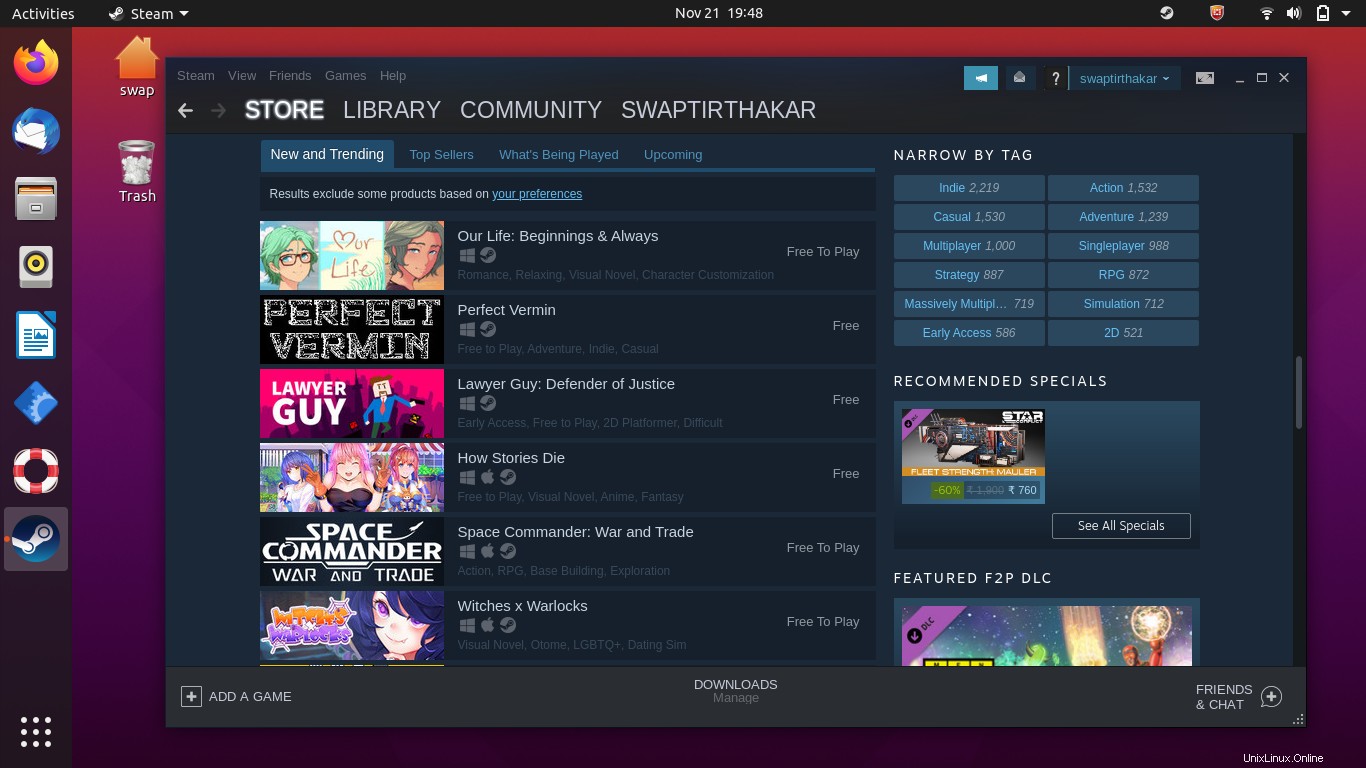
Vient ensuite l'onglet Bibliothèque, ici, vous verrez la liste des jeux installés et la progression actuelle du jeu que vous téléchargez.
Par exemple, ici, je vais installer Battle of Wesnoth. Lorsque je clique sur jouer au jeu la fenêtre suivante apparaîtra, cliquez simplement sur Suivant et le téléchargement du jeu commencera.
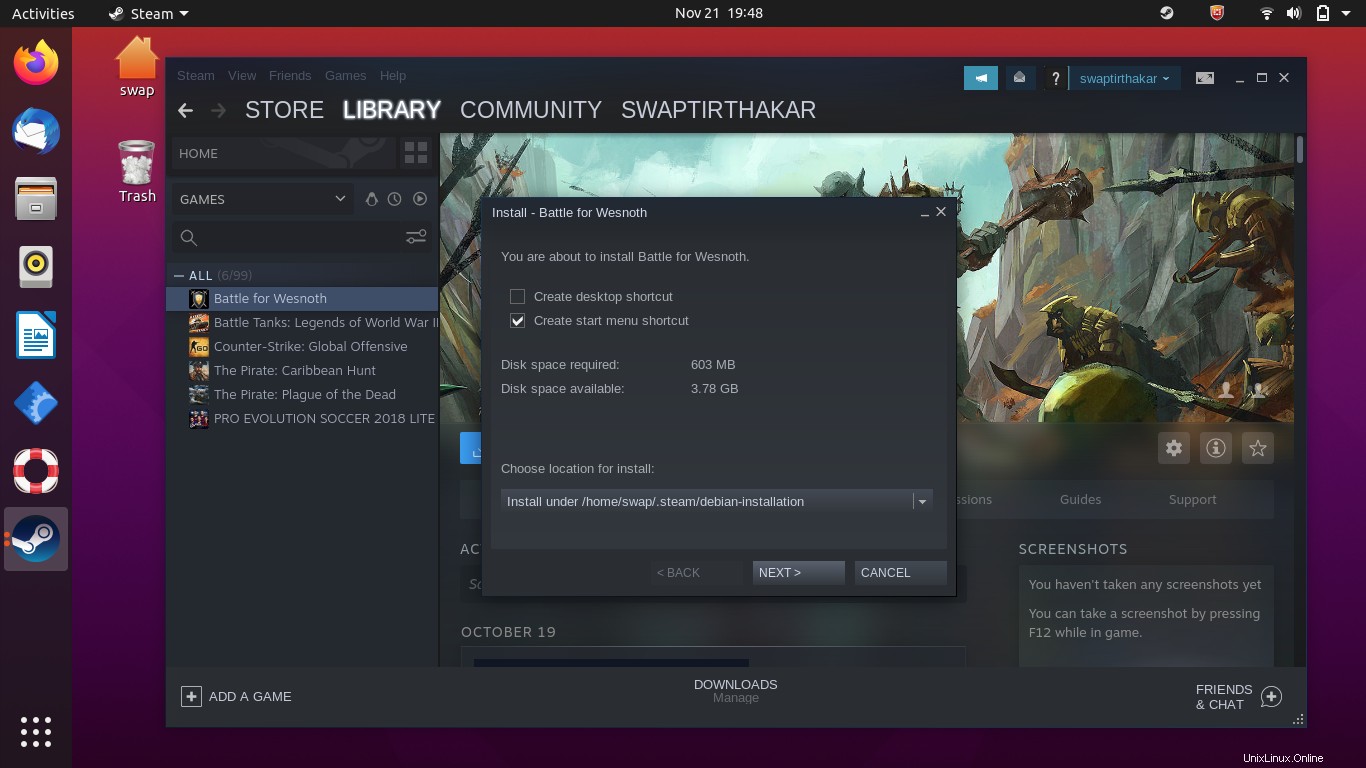 Vous pouvez remarquer la progression du téléchargement du jeu, avec la taille du téléchargement et le temps estimé restant pour terminer le téléchargement. Une fois le téléchargement terminé, Steam installera le jeu sur votre système.
Vous pouvez remarquer la progression du téléchargement du jeu, avec la taille du téléchargement et le temps estimé restant pour terminer le téléchargement. Une fois le téléchargement terminé, Steam installera le jeu sur votre système.
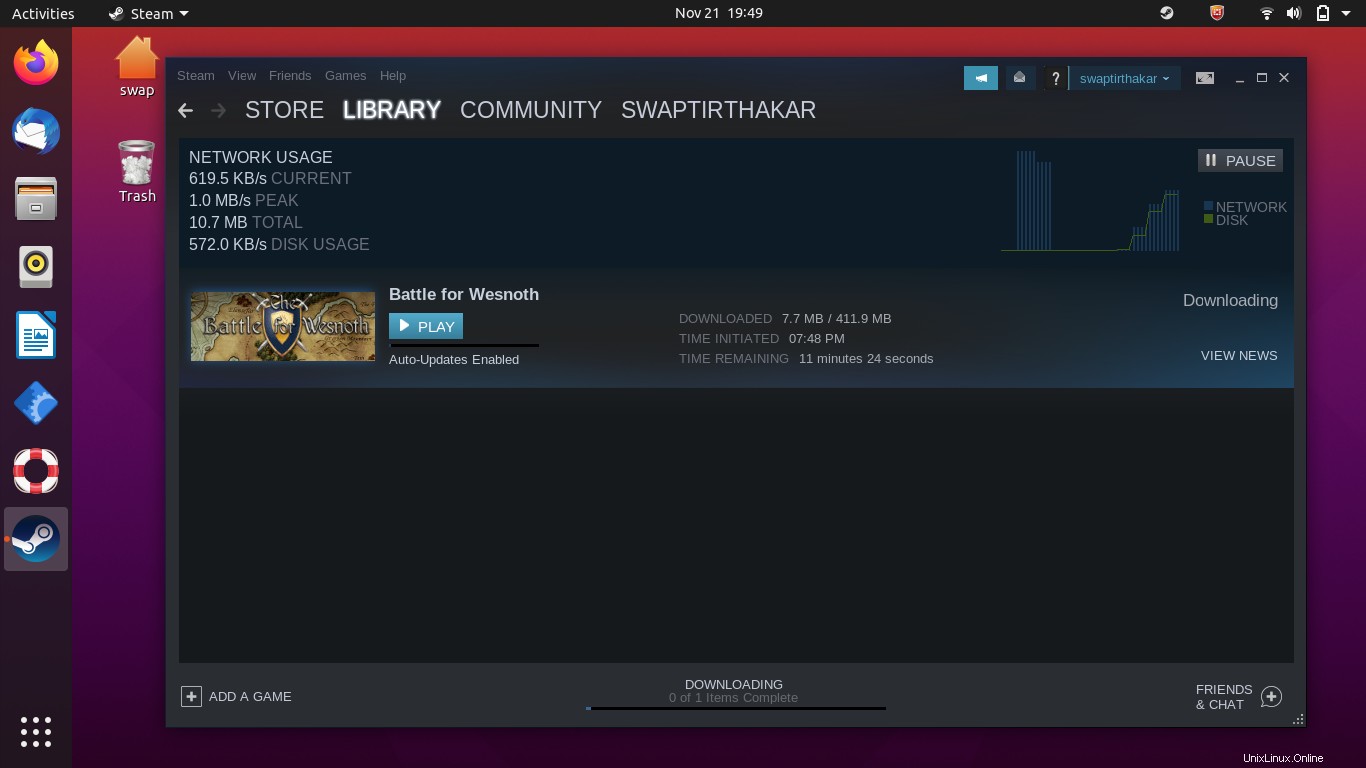
Enfin, sous l'onglet nommé d'après le nom de votre compte, vous pouvez configurer votre profil Steam et effectuer diverses tâches liées au profil.
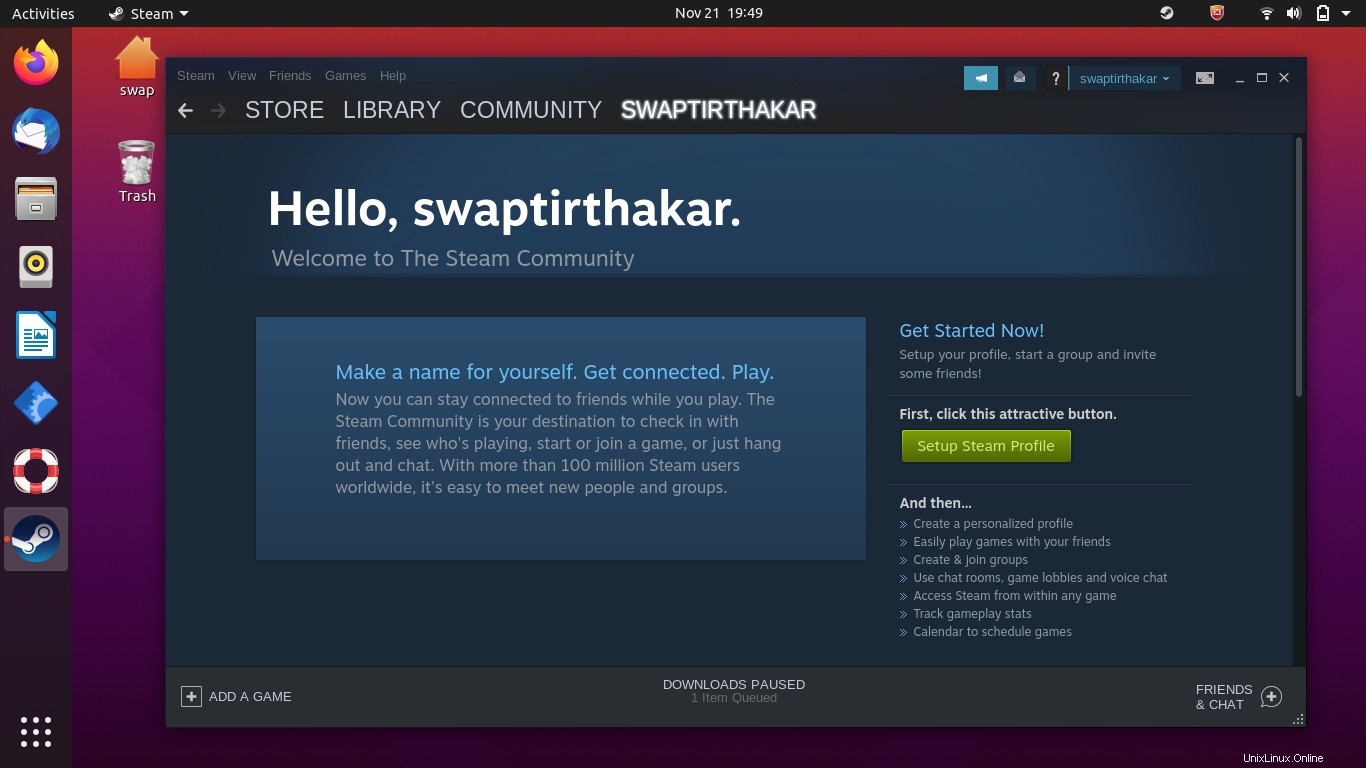
Supprimer Steam
Pour supprimer Steam de votre système Ubuntu, vous pouvez exécuter la commande suivante dans Linux Terminal.
$ sudo apt remove steam-installer
Voici donc comment vous pouvez installer et démarrer avec Steam sur Ubuntu 20.04 LTS. Steam sur Linux a permis à divers joueurs inconditionnels de passer plus facilement à Linux depuis Windows ou Mac pour des raisons professionnelles. N'hésitez pas à partager vos points de vue ou vos questions avec nous dans la section des commentaires ci-dessous.